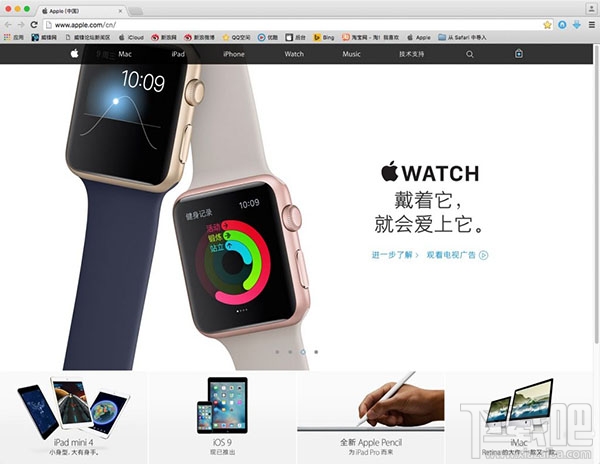Mac截图的窗口阴影怎么去除?Mac截图无阴影设置教程
2016-12-20 11:26作者:下载吧
Mac截图的窗口阴影怎么去除?Mac截图无阴影设置教程。使用 Mac 的朋友应该都知道,同时按下 Command + Shift + 3,你就可以对屏幕进行快速截屏,而同时按下 Command + Shift + 4,则可以拖动光标,选择希望截图的区域。但不知道大家有没有注意到,当你对一个窗口进行截图的时候,截图总是会伴随着阴影(drop shadow)出现,那么今天我们就来一起学习如何去除这些阴影。
Mac截图无阴影设置教程
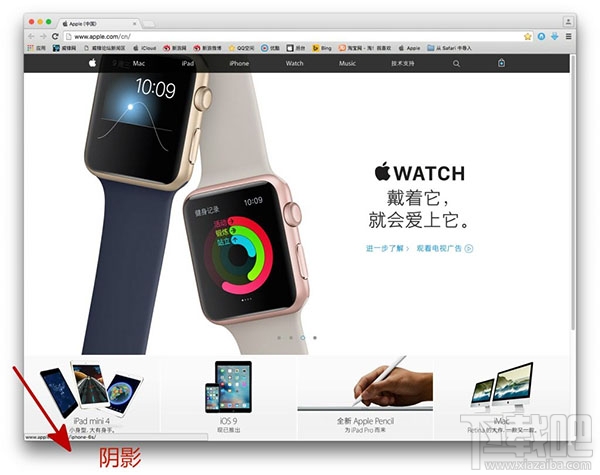
下面是如何去除Mac截图的窗口阴影的详细操作步骤:
1、首先打开终端窗口,然后输入下列指令
defaults write com.apple.screencapture disable-shadow -bool TRUE
2、点击确认后,输入下列指令
Killall SystemUIServer
3、这样当你对某个窗口进行截屏的时候,就不会出现阴影了。如果你想重新拥有“阴影”的话,只需在重复上述操作的时候,将第一行指令中的“TRUE”替换为“FALSE”即可。
4、下图就是去除窗口阴影后的截图效果: